ワードプレスを運用するために
レンタルサーバーが必要になります。
そこでおすすめのレンタルサーバーが
エックスサーバーです。
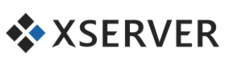
安定かつ高速で機能的の部分と費用との
コストパフォーマンスが優れていて個人から法人まで
幅広く人気で信頼性があります。
それでは、
エックスサーバー契約の手順を紹介します。
まずはこちらをクリック
↓ ↓ ↓ ↓ ↓
エックスサーバー
こちらのページが表示されたら
「 お申し込み 」をクリック
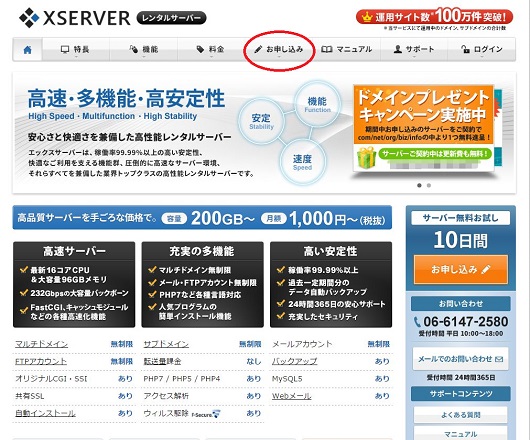
続いて 「 お申し込みフォーム 」 をクリック
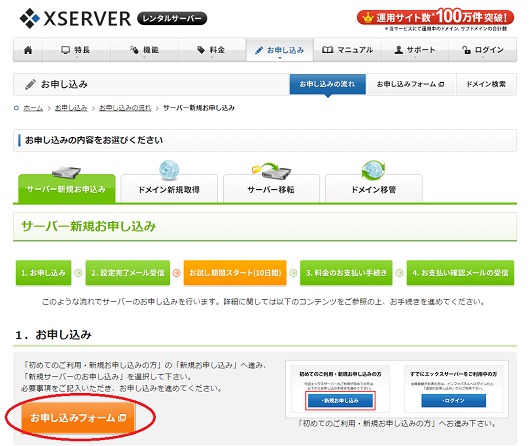
「 新規お申し込み 」 をクリック
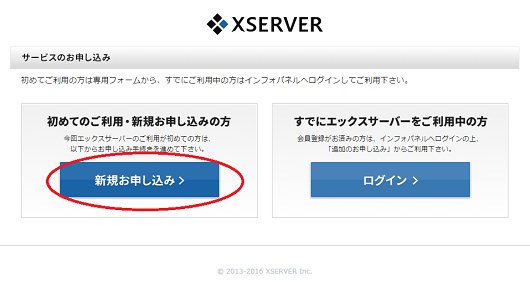
お申込みをクリックしたら
下記の画面に移りますので、
利用規約に「 同意する 」をクリックして下さい
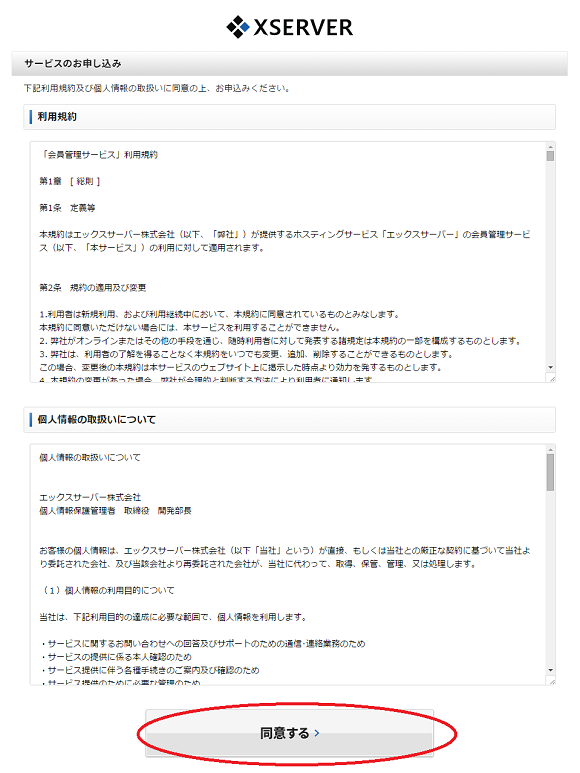
クリックしたら下記の画面になります。
赤枠部分にサーバーIDを英数字で入力。
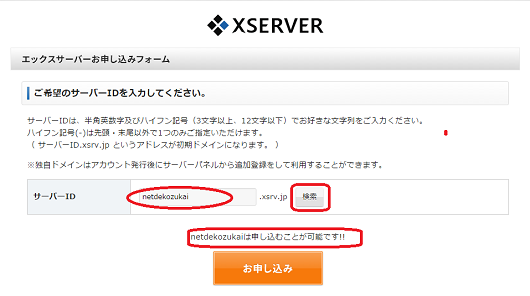
サーバーIDが他と重複してなければ、
上記のように申し込むことができますと表示されます。
OKであれば「 お申し込み 」ボタンをクリックして下さい。
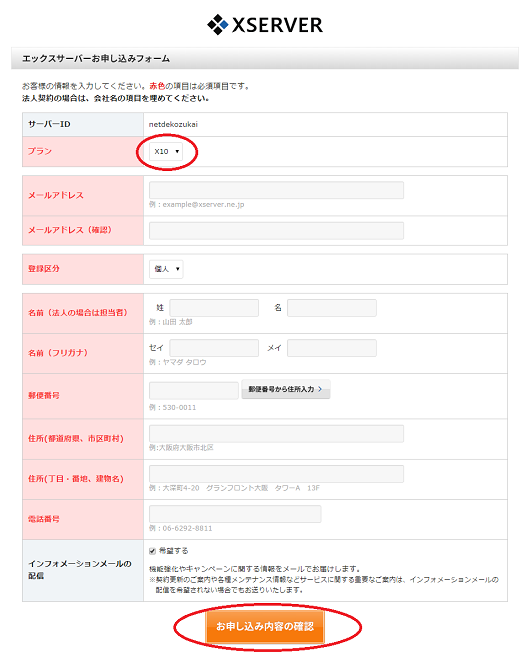
申し込みフォームが表示されますので必要事項を記入の上、
「 申し込み内容の確認 」ボタンをクリック

尚、プランについてはX10で充分な容量が
ありますので、X10を選んでお申込み内容の確認を
クリックして下さい。
その後、画面が切り替わり下記ページが表示
されれば申し込みは完了になります。
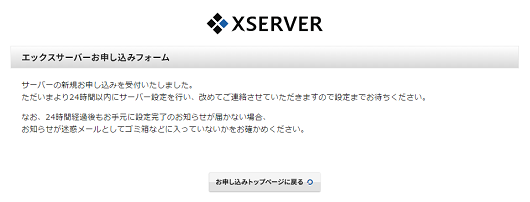
登録メールアドレス宛にもメールが
届きますので確認しておきましょう。

申し込みが完了して24時間以内にサーバーの
準備が完了したとのメールがエックスサーバーより届きます。
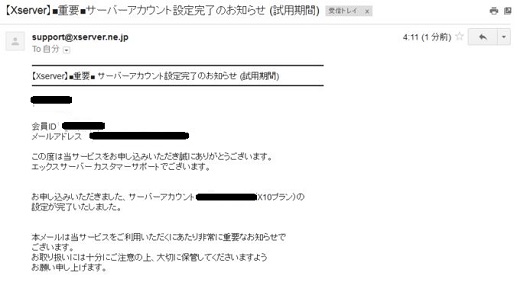

メールが届いてから10日間は、
お試し期間としてサーバーが無料で使えます。
その期間中に料金の支払いを完了させます。
支払いをした時点からサーバーの利用期間が正式に始まります。
できるだけ早めに料金の支払手続きをやっておきましょう。
※尚、このメールには ID や パスワード 他、
大事な情報となりますので、メール保存かメモ帳などに
保存しておいてください。
それでは、先ほど届いたメールの
インフォパネルのURLをクリックすると・・・
以下のページが開きます。
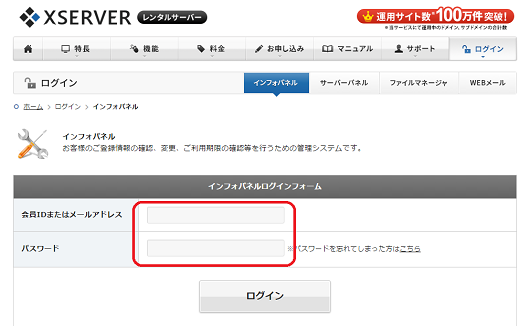
・会員IDまたはメールアドレス
・パスワード
それぞれ入力しログインをクリック
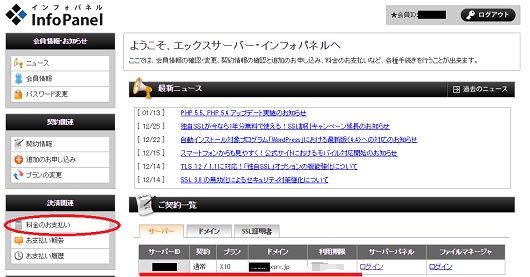
サーバーパネルにログインできます。
下の赤線が今回契約したサーバー情報になります。
早々に、料金の支払いを済ませておきましょう。
料金の支払いは左枠の○をクリックして行います。
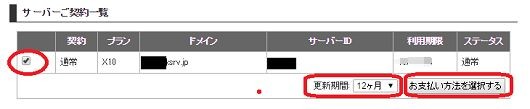
対象のレンタルサーバーにレ点チェック、
契約期間を選びお支払い方法を選択するのボタンをクリック。
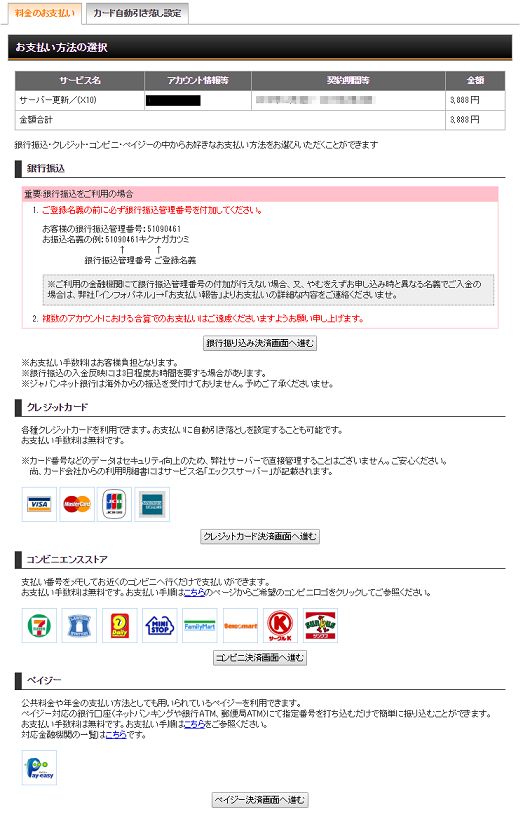
・銀行振込
・クレジットカード
・コンビニ払い
・ペイジー
上記の中から決済を行ってください。
以上でエックスサーバーの契約は終了です。
ネットビジネスを行っていく上では
信頼できるサーバーとの契約が必須です。
その点、エックスサーバーは非常に安定した
サーバー運営の実績があり、利用者の
評価が高いサーバーです。
安定感、セキュリティ、サポート、ワードプレスとの相性、
価格における機能の優位性などどれをとっても
オススメできます。
これから作っていくサイトは自分自身の財産となります。
余計な手間がかからないことを基本として
信頼できる物を最初から導入するようにしましょう。















